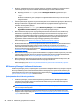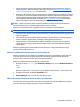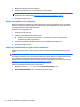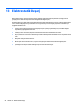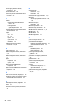User Guide - Windows 8.1
1. Mümkünse, tüm kişisel dosyaları yedekleyin.
2. HP Recovery medyasını takın, sonra da bilgisayarı yeniden başlatın.
NOT: Bilgisayar HP Recovery Manager'da otomatik olarak yeniden başlamazsa, bilgisayarın
önyükleme sırasını değiştirin. Bkz.
Bilgisayarın önyükleme sırasını değiştirme, sayfa 52.
3. Ekrandaki yönergeleri izleyin.
Bilgisayarın önyükleme sırasını değiştirme
Bilgisayarınız HP Recovery Manager'da yeniden başlamıyorsa, bilgisayarın önyükleme sırasını, yani BIOS'ta
listelenen ve bilgisayarın başlangıç bilgileri için baktığı aygıt sırasını değiştirebilirsiniz. Seçimi optik sürücü
veya USB flash sürücüsü olarak değiştirebilirsiniz.
Önyükleme sırasını değiştirmek için:
1. HP Recovery medyasını takın.
2. Computer Setup'ı (Bilgisayar Kurulumu) başlatın:
▲
Bilgisayarı açın veya yeniden başlatın, hızla esc tuşuna basın, sonra da f9 tuşuna basarak
önyükleme seçeneklerini görüntüleyin.
3. Önyüklemenin yapılmasın
ı istediğiniz optik sürücüyü veya USB flash sürücüsünü seçin.
4. Ekrandaki yönergeleri izleyin.
HP Recovery bölümünü kaldırma (yalnızca belirli modellerde)
HP Recovery Manager yazılımı, sabit sürücüde yer açmak için HP Recovery bölümünü kaldırmanıza olanak
sağlar.
ÖNEMLİ: HP Recovery bölümünü kaldırdıktan sonra, kurtarma yapmak için artık Windows Yenileme
seçeneğini veya Windows'un her şeyi kaldırma ve Windows'u yeniden yükleme seçeneğini kullanamazsınız.
Ayrıca, HP Recovery bölümünden Sistem Kurtarma veya Asgari Görüntü ile Kurtarma işlemini
gerçekleştiremezsiniz. Bu yüzden Recovery bölümünü silmeden önce HP Recovery medyası oluşturun; bkz.
HP Recovery medyası oluşturma (yalnızca belirli modellerde), sayfa 48.
HP Recovery bölümünü kaldırmak için şu adımları izleyin:
1. Başlangıç ekranında recovery yazın, sonra da HP Recovery Manager'ı seçin.
2. Kurtarma Bölümünü Kaldır'ı seçin ve ekrandaki yönergeleri izleyin.
52 Bölüm 11 Yedekleme, geri yükleme ve kurtarma